의문
문제: Windows OS에서 WinThruster를 제거하는 방법?
WinThruster가 신뢰할 수 있는 응용 프로그램인지 알려주시겠습니까? 나는 그것을 제거하는 것을 고려합니다.
해결 답변
WinThruster의 신뢰성과 관련하여 많은 논의가 있습니다.[1] 이 응용 프로그램은 시스템 속도 저하, 응답 없음, 정지, 오류 및 유사한 Windows OS를 처리하는 데 도움이 되는 시스템 최적화 도구로 표시됩니다.[2] 불일치. 의심할 여지 없이 Windows 버그는 매우 일반적이므로 이러한 유형의 도우미를 사용하는 것이 훌륭한 솔루션인 것 같습니다.
그러나 인터넷에는 다양한 PC 최적화 도구가 있으므로 각 도구의 기능, 장단점에 대해 좀 더 깊이 이해할 가치가 있습니다. 보안의 관점에서 WinThruster는 백퍼센트 합법적이고 안전하게 사용할 수 있습니다. 그러나 많은 사람들이 여러 가지 이유로 그것에 대해 불평합니다.
우선, WinThruster가 다른 무료 소프트웨어와 함께 번들로 컴퓨터에 제공될 수 있다는 사실을 알게 되었습니다. 그래서 잠재적으로 원치 않는 프로그램이라고도 합니다. 두 번째로, 시스템 성능에 부정적인 영향을 미칠 수 있습니다(시스템 속도 저하 및 무응답 증가가 주목됨).
셋째, 사람들이 무료 버전의 도구를 설치하면 시스템을 스캔하고 기존 오류에 대해 보고하는 것을 제외하고는 유용한 작업을 수행하지 않습니다. 이를 해결하기 위해 PC 소유자는 일정 금액을 지불해야 합니다. 결과적으로 이 도구에 만족하지 못하고 Windows OS에서 WinThruster를 영구적으로 제거하는 방법에 대한 가이드를 요청하는 사람들이 많이 있습니다.
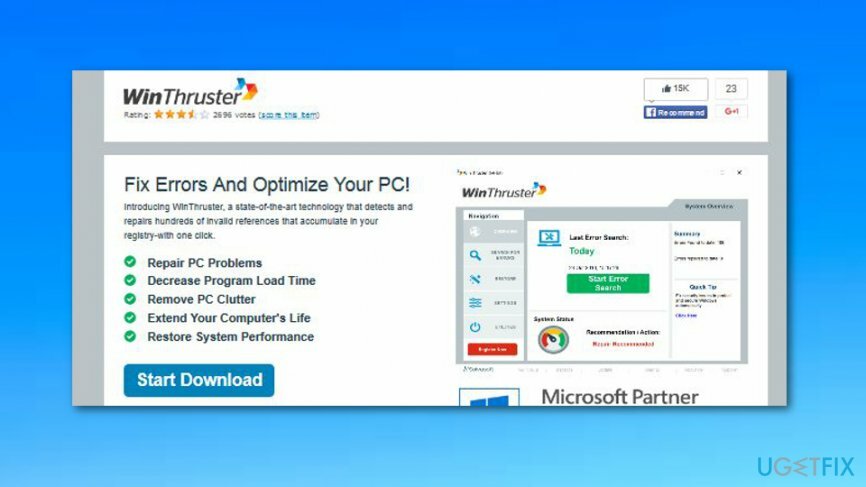
Windows OS에서 WinThruster를 제거하는 방법?
이 파일을 제거하려면 라이센스 버전을 구입해야 합니다. 이미지 변경 이미지 변경 소프트웨어를 제거합니다.
WinThruster 성능에 만족하지 않으면 언제든지 제거할 수 있지만 먼저 원하는 방법(예: 수동 또는 자동)을 결정해야 합니다. 시스템의 보안 및 유지 관리와 관련된 모든 응용 프로그램은 매우 신중하게 제거해야 합니다. 다른 응용 프로그램과 충돌하는 경우가 많기 때문에 남은 항목이 미래에 문제를 일으킬 수 있습니다.
Windows 레지스트리 섹션의 레지스트리에서 별도의 파일을 찾을 시간이 없는 경우[3], 설치할 수 있습니다 이미지 변경맥 세탁기 X9 그리고 자동으로 WinThruster를 제거합니다. 그러나 추가 소프트웨어를 사용하는 것을 좋아하지 않거나 수동 제거를 선호하는 경우 수행해야 할 작업은 다음과 같습니다.
1 단계. WinThruster 프로세스 죽이기
이 파일을 제거하려면 라이센스 버전을 구입해야 합니다. 이미지 변경 이미지 변경 소프트웨어를 제거합니다.
- 오른쪽 클릭 WinThruster 아이콘 오른쪽 하단 모서리에서 종료를 선택합니다.
- 그 후, Ctrl + Alt + 삭제 열려있는 작업 관리자. 프로그램을 찾아 마우스 오른쪽 버튼으로 클릭하고 선택하십시오. 작업 종료.
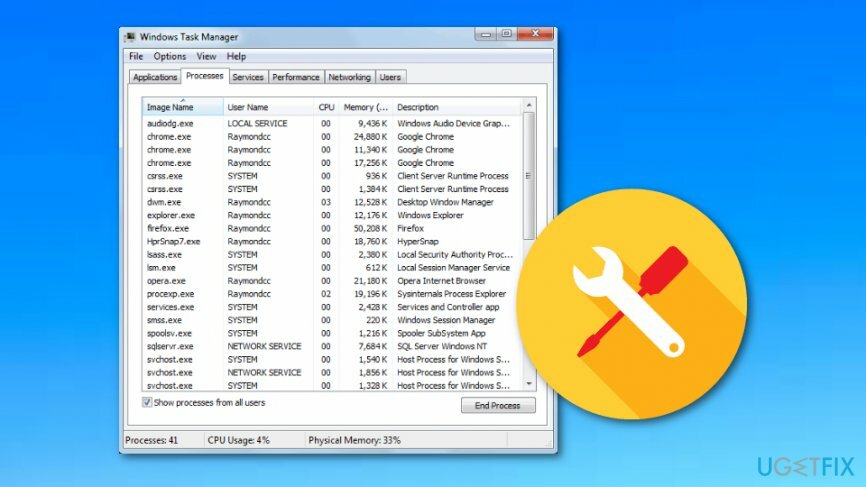
2 단계. WinThruster 제거 프로그램 찾기
이 파일을 제거하려면 라이센스 버전을 구입해야 합니다. 이미지 변경 이미지 변경 소프트웨어를 제거합니다.
- Windows를 누르십시오 키 + S 그런 다음 선택 찾다.
- 검색 창에 WinThruster를 입력하고 마우스 오른쪽 버튼으로 클릭한 다음 선택하십시오. 제거.
- 딸깍 하는 소리 확인 변경 사항을 확인합니다.
3단계. 제어판에서 WinThruster 삭제
이 파일을 제거하려면 라이센스 버전을 구입해야 합니다. 이미지 변경 이미지 변경 소프트웨어를 제거합니다.
- 열려있는 메뉴를 시작하다 → 제어판 → 프로그램들 → 프로그램 및 기능 (윈도우 7).
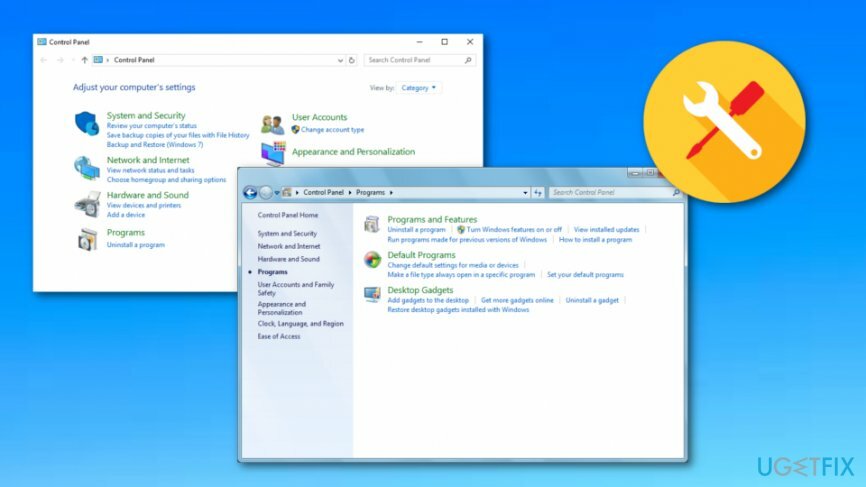
오른쪽 클릭 시작 → 프로그램 및 기능 (윈도우 비스타/윈도우 8.1)
딸깍 하는 소리 시작 → 설정 → 체계 → 앱 및 기능 (윈도우 10)
시작하다 메뉴를 시작하다 → 제어판 → 프로그램 추가/제거 (윈도우 XP) - WinThruster을 찾아 클릭 변경/제거 또는 제거.
- 딸깍 하는 소리 네 제거를 수행한 다음 프로세스가 끝날 때까지 기다립니다.
4단계. 레지스트리에서 남은 WinThruster
이 파일을 제거하려면 라이센스 버전을 구입해야 합니다. 이미지 변경 이미지 변경 소프트웨어를 제거합니다.
- 딸깍 하는 소리 윈키 + R, 유형 regedit, 그리고 치다 입력하다 열기 위해 레지스트리 편집기.
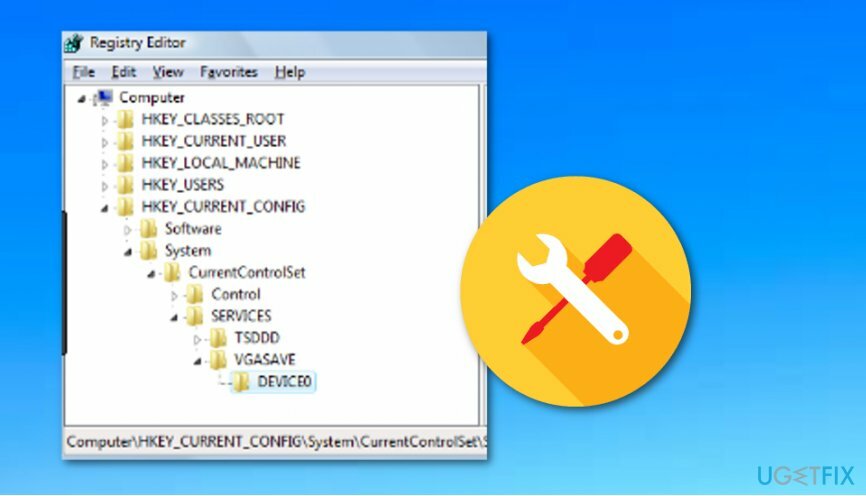
- 딸깍 하는 소리 파일 – 내보내기 레지스트리의 백업을 생성합니다. 잘못된 파일을 삭제할 경우에 필요합니다.
- WinThruster과 관련된 파일을 찾아 각각 삭제하십시오.
- 마지막으로 PC를 재부팅합니다.
한 번의 클릭으로 프로그램 제거
ugetfix.com 전문가가 제공하는 단계별 가이드를 통해 이 프로그램을 제거할 수 있습니다. 시간을 절약하기 위해 이 작업을 자동으로 수행하는 데 도움이 되는 도구도 선택했습니다. 바쁘거나 스스로 프로그램을 제거할 만큼 경험이 부족하다고 생각되면 다음 솔루션을 자유롭게 사용하십시오.
권하다
지금 그것을 할!
다운로드제거 소프트웨어행복
보장하다
지금 그것을 할!
다운로드제거 소프트웨어행복
보장하다
Reimage를 사용하여 프로그램을 제거하지 못한 경우 지원 팀에 문제를 알려주십시오. 가능한 한 많은 세부정보를 제공해야 합니다. 귀하의 문제에 대해 알아야 한다고 생각하는 모든 세부 정보를 알려주십시오.
특허 받은 이 수리 프로세스는 사용자 컴퓨터에서 손상되거나 누락된 파일을 대체할 수 있는 2,500만 개의 구성 요소 데이터베이스를 사용합니다.
손상된 시스템을 복구하려면 라이센스 버전을 구입해야 합니다. 이미지 변경 맬웨어 제거 도구.

완전히 익명을 유지하고 ISP와 정부가 감시 당신에, 당신은 고용해야 개인 인터넷 액세스 VPN. 모든 정보를 암호화하여 완전히 익명으로 유지하면서 인터넷에 연결할 수 있고 추적기, 광고 및 악성 콘텐츠를 방지할 수 있습니다. 가장 중요한 것은 NSA 및 기타 정부 기관이 뒤에서 수행하는 불법 감시 활동을 중단하는 것입니다.
컴퓨터를 사용하는 동안 예상치 못한 상황이 언제든지 발생할 수 있습니다. 정전으로 인해 컴퓨터가 꺼지거나, 죽음의 블루 스크린(BSoD)이 발생할 수 있습니다. 또는 잠시 자리를 비웠을 때 임의의 Windows 업데이트가 컴퓨터에 발생할 수 있습니다. 분. 결과적으로 학업, 중요한 문서 및 기타 데이터가 손실될 수 있습니다. 에게 다시 덮다 손실된 파일, 당신은 사용할 수 있습니다 데이터 복구 프로 – 하드 드라이브에서 아직 사용할 수 있는 파일의 복사본을 검색하여 빠르게 검색합니다.